Agregar y quitar herramientas del proyecto
Objetivo
Configurar las herramientas que están activas y disponibles en el menú Herramientas del proyecto.
Fondo
Los usuarios con permisos de Administrador en la herramienta Administrador del proyecto pueden habilitar o deshabilitar herramientas a nivel proyecto. Mientras una herramienta está habilitada, los usuarios con los permisos adecuados pueden ver la herramienta en el menú Herramientas del proyecto. Mientras una herramienta está deshabilitada, no es visible para nadie en el menú y no se puede utilizar.Para ver una lista de todas las herramientas de Procore, consulte la Guía del usuario web de Procore.
Aspectos a tener en cuenta
- Permisos de usuario requeridos:
- "Administrador" en la herramienta Administrador del proyecto.
O
Permisos de "Solo lectura" o "Estándar" en la herramienta Administrador del proyecto con el permiso "Actualizar herramientas activas" granular habilitado en su plantilla de permisos.
- "Administrador" en la herramienta Administrador del proyecto.
- Información adicional:
- Eliminar una herramienta como herramienta activa en el proyecto solo elimina el nombre de la herramienta del menú Herramientas del proyecto. No elimina los datos de la herramienta.
- La planificación de recursos es una herramienta a nivel compañía. Para obtener informes a nivel proyecto y acceso móvil, debe habilitarlo a nivel proyecto.
Pasos
- Navegue hasta la herramienta Administrador del proyecto.
- En "Configuración del proyecto", haga clic en Configuración de herramientas.
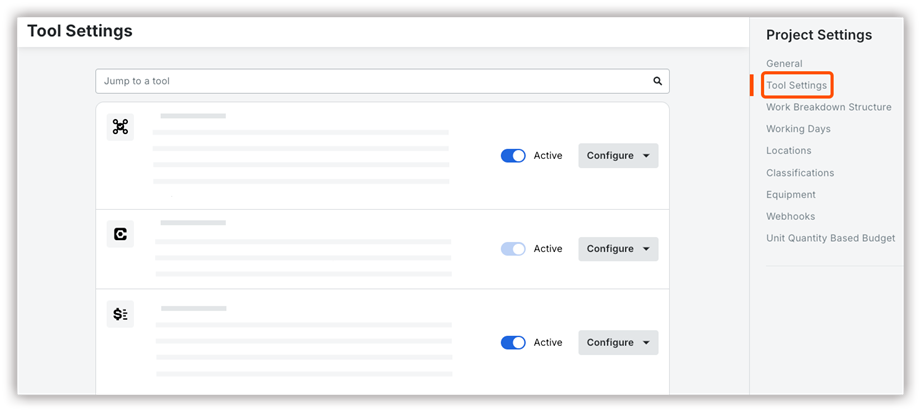
- Mueva el interruptor junto al nombre de la herramienta para encender o apagar la herramienta para su proyecto.
- Haga clic en Actualizar.

